|
|
|
|
|
|
|||
|
|
|||||
|
|
|
|
|
Вправа 13. Шаблон дизайну і колірна схема
Найпростіший і найбільш всеосяжний спосіб зміни зовнішнього вигляду презентації — це застосування іншого шаблону. Зміна шаблону вабить модифікацію колірної схеми, від якої залежать кольори елементів презентації, впливає на дизайн фону і параметри форматування тексту, що приймаються за умовчанням. Що поставляються в комплекті Powerpoint шаблони дизайну розроблені професійними художниками і гарантують елегантність і привабливість презентації.
Для зміни шаблону існуючій презентації виконаєте наступні дії.
-
Відкрийте презентацію План продажів.ppt.
-
Виберіть команду Формат > Оформлення слайду (Format > Slide Design).
-
В області завдань додатку з'явиться вікно Дизайн слайду (Slide Design) з трьома параметрами. Клацніть на пункті Шаблони оформлення (Design Templates). У вікні Застосувати шаблон оформлення (Apply а design template) відображатимуться різні шаблони; клацайте по черзі на них, щоб побачити пропоноване оформлення у вікні презентації.
-
Зупинитеся на вподобаному вам варіанті.
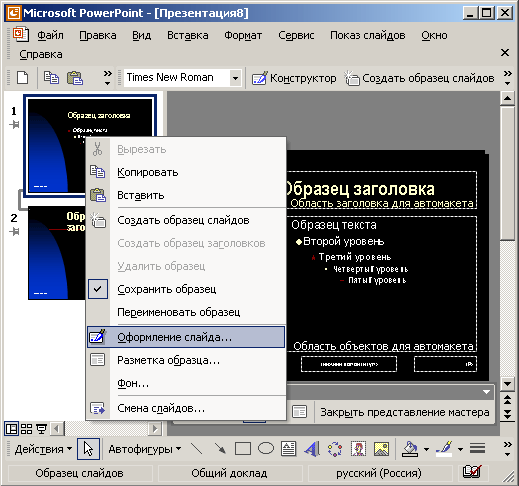
Мал. 13.26. Вибір шаблону дизайну
Одним з компонентів кожного шаблону є колірна схема, яка визначає впорядковану послідовність з восьми квітів, призначених для зображення різних елементів оформлення презентації. Простий зміни деяких квітів або всієї колірної схеми буває достатньо, щоб презентація повністю перетворилася. Щоб скоректувати колірну схему презентації, найпростіше вибрати одну із стандартних схем Powerpoint.
-
Перемкнетеся в режим сортувальника.
-
Будь-яким з вищеописаних способів виділите четвертий і п'ятий слайди або будь-які інші слайди, яким потрібно призначити нову колірну схему.
-
Клацніть на пункті 11ветовиє схеми (Color Schemes) у вікні Дизайн слайду. У вікні Застосувати колірну схему (Apply а color scheme) відображатимуться стандартні колірні схеми Powerpoint, як показано на мал. 13.27.
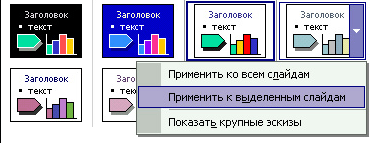
Мал. 13.27. Зміна колірної схеми слайдів
-
Поставте покажчик миші на одну з них. Справа з'являється маленький трикутник, клацання на якому виводить на екран меню, що розкривається. Клацніть на пункті Застосувати до виділених слайдів (Apply to Selected Slides), і у вікні презентації спостерігайте дію її на оформлення виділених слайдів.
-
По черзі проглянете різні схеми і виберіть відповідну. Якщо нова схема опинилася хороша і ви вирішили перефарбувати всі слайди презентації, в списку відповідної схеми, що розкривається, клацніть на пункті Застосувати до всіх слайдів (Apply to All Slides).
|
|
|
|
|
||||
|
|
|
|||
|
|
|||
|
|
|
Copyright © PowerPoint-XP.com 2008-2024 |